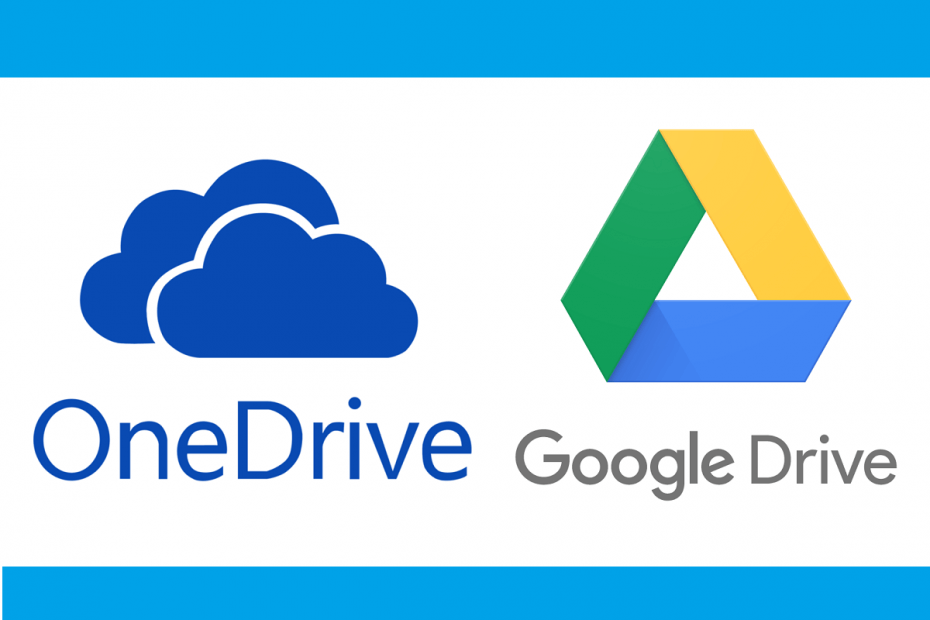
Αυτό το λογισμικό θα διατηρήσει τα προγράμματα οδήγησης σας σε λειτουργία και σε λειτουργία, διατηρώντας έτσι ασφαλή από συνηθισμένα σφάλματα υπολογιστή και αστοχία υλικού. Ελέγξτε όλα τα προγράμματα οδήγησης τώρα σε 3 εύκολα βήματα:
- Κατεβάστε το DriverFix (επαληθευμένο αρχείο λήψης).
- Κάντε κλικ Εναρξη σάρωσης για να βρείτε όλα τα προβληματικά προγράμματα οδήγησης.
- Κάντε κλικ Ενημέρωση προγραμμάτων οδήγησης για να λάβετε νέες εκδόσεις και να αποφύγετε δυσλειτουργίες του συστήματος.
- Το DriverFix έχει ληφθεί από το 0 αναγνώστες αυτόν τον μήνα.
Αποθήκευση στο cloud οι υπηρεσίες έχουν αρχίσει να εμφανίζονται αριστερά και δεξιά στην αγορά. Φυσικά, δεν πρέπει να εκπλαγούμε από αυτήν την τάση, καθώς σε πολλές περιπτώσεις η αποθήκευση στο cloud είναι ασφαλέστερη από την αποθήκευση σε πραγματικούς σκληρούς δίσκους.
Το μόνο πρόβλημα με αυτές τις υπηρεσίες είναι ότι επειδή υπάρχουν τόσες πολλές από αυτές, είναι δύσκολο να επιλέξετε την καλύτερη για εσάς. Για παράδειγμα, σε ορισμένους χρήστες μπορεί να αρέσει το OneDrive, ενώ άλλοι μπορεί να προτιμούν
Google Drive.Λόγω αυτής της ποικιλομορφίας, ενδέχεται να αρχίσετε ήδη να χρησιμοποιείτε μία υπηρεσία, μόνο για να ανακαλύψετε ότι μια άλλη είναι καλύτερη. Εάν συμβεί αυτό, η μετεγκατάσταση του περιεχομένου μιας υπηρεσίας αποθήκευσης cloud σε άλλη μπορεί να γίνει πόνος, ειδικά εάν μιλάμε για πολλά δεδομένα.
Ευτυχώς, υπάρχουν μέθοδοι μετεγκατάστασης των δεδομένων σας μαζικά και με ασφάλεια μεταξύ των υπηρεσιών cloud.
Σε αυτό το άρθρο, θα συζητήσουμε βήμα προς βήμα τον τρόπο με τον οποίο μπορείτε να μετεγκαταστήσετε το περιεχόμενο μεταξύ των υπηρεσιών OneDrive και Google Drive.
Αναζητάτε άλλη υπηρεσία εκτός από το OneDrive και το Google Drive; Δείτε αυτές τις εναλλακτικές λύσεις!
Πώς μπορώ να πραγματοποιήσω μετεγκατάσταση μεταξύ του OneDrive και του Google Drive;
1. Μη αυτόματη μεταφορά περιεχομένου
Δυστυχώς, δεν υπάρχει άμεσος τρόπος μετεγκατάστασης μεταξύ υπηρεσιών cloud. Η μόνη σας επιλογή είναι να κατεβάσετε μη αυτόματα όλο το περιεχόμενο από ένα σύννεφο και, στη συνέχεια, να το ανεβάσετε ξανά σε άλλο. Ωστόσο, αυτό μπορεί να είναι ένα αποθαρρυντικό έργο που μπορεί να καταλάβει πολύ χρόνο.
Στην περίπτωση και των δύο υπηρεσιών, το μόνο που έχετε να κάνετε είναι να επιλέξετε όλα τα στοιχεία στο cloud storage σας και να πατήσετε το Κατεβάστε κουμπί. Μόλις ολοκληρωθεί η λήψη, απλώς πάρτε αυτά τα στοιχεία και ανεβάστε τα στην άλλη υπηρεσία cloud.
Επιπλέον, θα μπορούσατε απλώς να μεταφέρετε και να αποθέσετε στοιχεία από το παράθυρο του υπολογιστή-πελάτη επιτραπέζιου υπολογιστή OneDrive στο παράθυρο του υπολογιστή-πελάτη επιτραπέζιου Google Drive και θα αρχίσουν να μεταφέρονται αυτόματα
2. Χρησιμοποιήστε μια εφαρμογή ή υπηρεσία τρίτου μέρους
Ωστόσο, υπάρχουν πολλές υπηρεσίες τρίτων που σας επιτρέπουν να συγκεντρώνετε όλο το cloud σας περιεχόμενο σε ένα μόνο μέρος και επιτρέπει τη μετεγκατάσταση περιεχομένου μεταξύ των υποστηριζόμενων υπηρεσιών cloud εύκολα.
Όλοι τους ακολουθούν συνήθως την ίδια αρχή, όπου δημιουργείτε έναν λογαριασμό και, στη συνέχεια, προσθέστε κάθε υπηρεσία αποθήκευσης cloud μία προς μία και συγχρονίστε τις. Στη συνέχεια, μπορείτε εύκολα να διαχειριστείτε και να μεταφέρετε στοιχεία μεταξύ υπηρεσιών cloud από μέσα στο ίδιο παράθυρο εύκολα.
Ένα πράγμα που πρέπει να θυμάστε είναι ότι αυτές οι υπηρεσίες δεν είναι δωρεάν, αλλά θα σας εξοικονομήσουν πολύ χρόνο μακροπρόθεσμα.
Ακολουθούν ορισμένα παραδείγματα προγραμμάτων συγκέντρωσης αποθήκευσης cloud:
- Εξερεύνηση αέρα
- MultCloud
- CloudFuze
Αν και αυτές δεν είναι οι μόνες υπηρεσίες τρίτων που προσφέρουν τέτοιες ευκαιρίες, είναι οι πιο αξιόπιστες.
Αν και η πολλαπλή συμβατότητα μεταξύ του OneDrive και του Google Drive δεν είναι ακόμη διαθέσιμη, είναι σίγουρα κάτι που οι χρήστες θα έβρισκαν εξαιρετικά χρήσιμο.
Γνωρίζετε άλλο τρόπο εύκολης μετεγκατάστασης μεταξύ του OneDrive και του Google Drive; Πείτε μας ποιες λύσεις έχετε βρει στην παρακάτω ενότητα σχολίων.
ΣΧΕΤΙΚΑ ΑΡΘΡΑ ΠΟΥ ΠΡΕΠΕΙ ΝΑ ΕΛΕΓΞΕΤΕ:
- Μπορεί το OneDrive να συγχρονιστεί με μια εξωτερική μονάδα δίσκου; Μάθε τώρα
- Δεν έχει προβλεφθεί το OneDrive για αυτόν τον χρήστη
- Διόρθωση: OneDrive Το όνομα ή ο τύπος δεν επιτρέπεται


![Ωχ! Παρουσιάστηκε πρόβλημα κατά την αναπαραγωγή του βίντεο [Google Drive]](/f/039e147df41a4ca5c20dd53989cd2bcd.jpg?width=300&height=460)